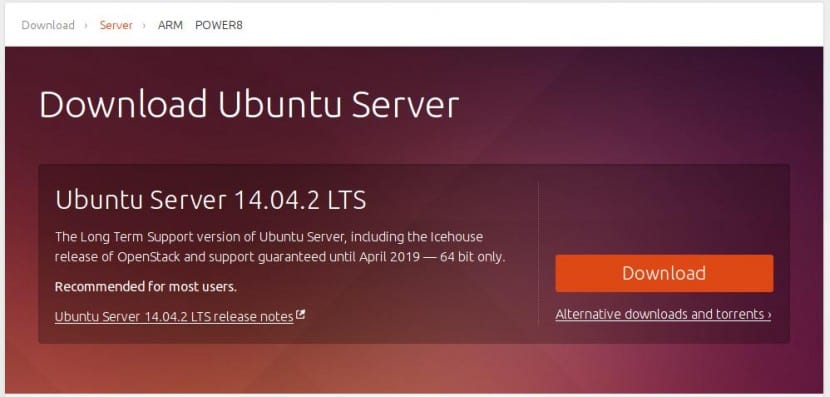
Ubuntu Server Het is de versie of 'smaak' die is bedoeld voor gebruik op servers en als zodanig is het zeer waarschijnlijk dat beheerders er uiteindelijk toegang toe zullen krijgen op afstand via SSH, om configuratietaken uit te voeren en ook actualización Dit kan veel werk zijn, maar gelukkig is er onder Linux altijd een manier om dingen sneller en efficiënter te doen, en dat is wat we in deze post gaan laten zien.
Het idee is configureer Ubuntu Server om automatisch beveiligingsupdates uit te voeren, en dus hoewel we voor andere updates moeten zorgen (bijvoorbeeld die van sommige services of apps die we hebben geïnstalleerd), zullen we in ieder geval een groot deel van het werk op een geautomatiseerde manier doen, en daarmee de tijdwinst en de gemoedsrust die dit met zich meebrengt, zijn erg belangrijk.
Het goede van dit alles is dat het systeem tot het uiterste configureerbaar is, en we kunnen het aanpassen wanneer we willen stoppen met automatisch updaten, of om de repositories van waaruit we updaten te wijzigen. Om te beginnen hebben we het pakket nodig onbewaakt-upgrades, iets wat we als volgt doen:
# apt-get install upgrades zonder toezicht
Hiermee wordt een configuratiebestand in ons systeem geïnstalleerd dat zich in /etc/apt/apt.conf.d/50unattended-upgrades, en dat zal ons toelaten configureer de repositories waarvan we updates zullen ontvangen, net als de pakketten die we willen markeren om niet te updaten (zwarte lijst) zodat we de flexibiliteit hebben om te kunnen bepalen of we bepaalde apps of services willen uitsluiten van dit schema van automatische updates.
Wat we nu moeten doen, is het genoemde bestand openen met onze favoriete editor, het wijzigen en gereed maken:
#nano /etc/apt/apt.conf.d/50unattended-upgrades
Wat we moeten doen, is de sectie verlaten Toegestane oorsprong zoals we hieronder zien:
// Upgrade pakketten automatisch van deze (origin: archive) parijs
Upgrade zonder toezicht :: Toegestaan-Origins {
"$ {Distro_id}: $ {distro_codename} -security";
// "$ {distro_id}: $ {distro_codename} -updates";
// "$ {distro_id}: $ {distro_codename} -proposed";
// "$ {distro_id}: $ {distro_codename} -backports";
};
Dan kunnen we gewoon updates, voorgestelde of backports-repositories inschakelen verwijder gewoon de commentaarteken (//) en sla het bestand op. Als we dit eenmaal hebben besloten, gaan we naar de sectie Pakketblokkering, wat er net onder staat, en wat we in dit geval moeten doen, is de pakketten toevoegen die we NIET willen updaten, zodat het uiteindelijk ongeveer zo zou moeten zijn:
// Lijst met pakketten die niet moeten worden bijgewerkt
Upgrade zonder toezicht :: Pakket-zwarte lijst {
// "vim";
// "libc6";
// "libc6-dev";
// "libc6-i686";
};
Nu is het laatste dat we nog hebben schakel automatische updates in op Ubuntu Server, waarvoor we het bestand /etc/apt/apt.d.conf.d/10periodic openen om te bewerken:
#nano /etc/apt/apt.conf.d/10periodic
Wat we doen is de 0 in 1 veranderen om automatische updates te activeren, en het tegenovergestelde om ze te deactiveren, zodat ons bestand er ongeveer zo uitziet:
APT :: Periodic :: Update-pakketlijsten "1";
APT :: Periodic :: Download-upgradebare-pakketten "1";
APT :: Periodic :: AutocleanInterval "7";
APT :: Periodic :: Upgrade zonder toezicht "1";
Dat is alles; zoals we zien is het iets heel eenvoudigs en dankzij welke we het kunnen veilig onze Ubuntu Server-installaties onderhouden, in staat zijn om het op een gegeven moment zeer snel te deactiveren als we dat willen.